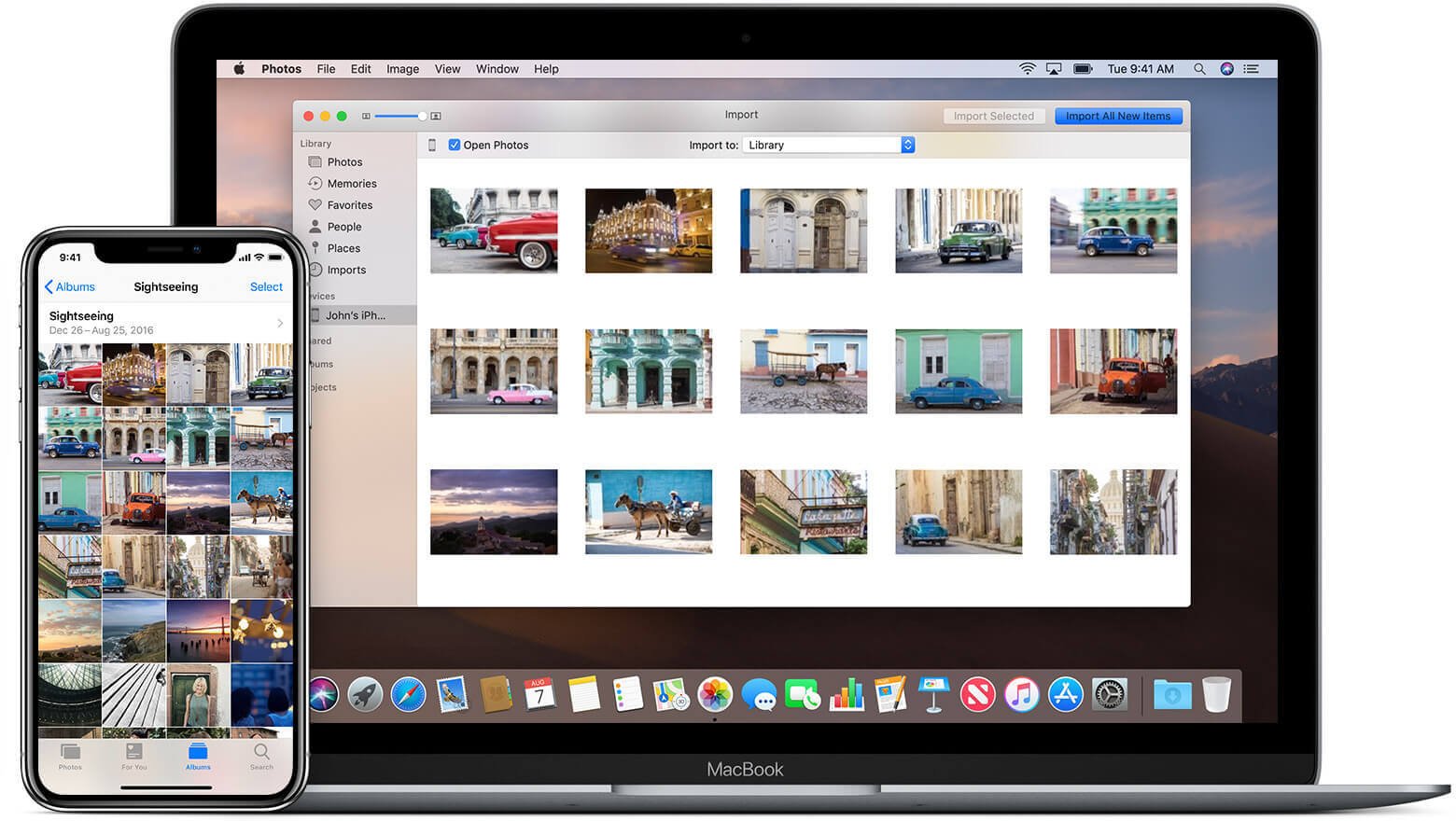In-nies iħobbu jieħdu ritratti ta’ kull mument importanti, bħal tiġijiet, ġranet tal-familja, gradwazzjonijiet, laqgħat ta’ ħbieb, eċċ. Bl-aħħar iPhone (iPhone 14 Pro Max/14 Pro/14), ir-ritratti u l-vidjows ittieħdu mill-kamera tiegħu biex żomm ħin mill-isbaħ fuq l-iPhone tiegħek u ma tridx titlefhom fi kwalunkwe ħin. Żmien b'ħin, tista 'ssib li r-ritratti ħadu wisq spazju fl-iPhone tiegħek, jew tibża' li titlef ir-ritratti bla mistenni.
Jista' Jkollok Bzonn: Kif Teħles Aktar Spazju fuq Mac
F'dan il-każ, għandek tittrasferixxi r-ritratti tiegħek mill-iPhone tiegħek għall-Mac biex tagħmel backup tar-ritratti tal-iPhone tiegħek. Hawnhekk se nintroduċu 4 modi biex tittrasferixxi ritratti minn iPhone għal Mac. Trid tkun kapaċi ssib l-aħjar mod għalik.
Kif tittrasferixxi r-ritratti minn iPhone għall-Mac bl-użu tar-ritratti/iPhoto App
Għal ritratti meħuda minn iPhone, iPad, jew iPod touch, l-użu tal-app Ritratti biex tittrasferixxi ritratti direttament fuq Mac huwa mod konvenjenti.
Pass 1. Qabbad iPhone tiegħek mal-Mac tiegħek
Wara li tikkonnettja l-iPhone tiegħek mal-Mac tiegħek, l-app tar-Ritratti normalment tiġi mnedija awtomatikament. Jekk le, tista 'tniedi l-app Ritratti fuq il-Launchpad.
Pass 2. Importa r-Ritratti tiegħek għall-Mac
Ikklikkja "Importa" fuq in-naħa ta 'fuq fir-Ritratti, u mbagħad agħżel ir-ritratti li trid tittrasferixxi. Wara li tkun għażilt ir-ritratti kollha, tista 'tikklikkja l-għażla "Importa Magħżula" jew "Importa Ritratti Ġodda kollha" biex tittrasferixxi r-ritratti fil-Mac tiegħek.

Nota: L-app Ritratti hija aġġornata minn iPhoto jekk il-macOS tiegħek huwa Mac OS X Yosemite jew aktar tard. Jekk il-Mac tiegħek taħdem fuq il-verżjoni preċedenti ta 'Mac OS X Yosemite, tista' tagħmel dan billi tuża iPhoto b'passi simili.
Kif tittrasferixxi r-ritratti minn iPhone għal Mac billi tuża l-Librerija tar-Ritratti ta 'iCloud
Jekk trid tissinkronizza r-ritratti tiegħek meħuda bil-kamera tal-iPhone tiegħek, tista 'tipprova b'dan il-mod jekk ppermettiet iCloud fuq l-iPhone tiegħek. Tista 'ssegwi l-passi hawn taħt.
- Iftaħ is-Setting fuq l-iPhone tiegħek.
- Ikklikkja l-ID tat-tuffieħ tiegħek u daħħal l-iCloud tiegħek.
- Daħħal ir-Ritratti fl-Apps billi tuża l-lista iCloud. Imbagħad ixgħel il-Librerija tar-Ritratti iCloud (Ritratti iCloud fuq iOS 12).
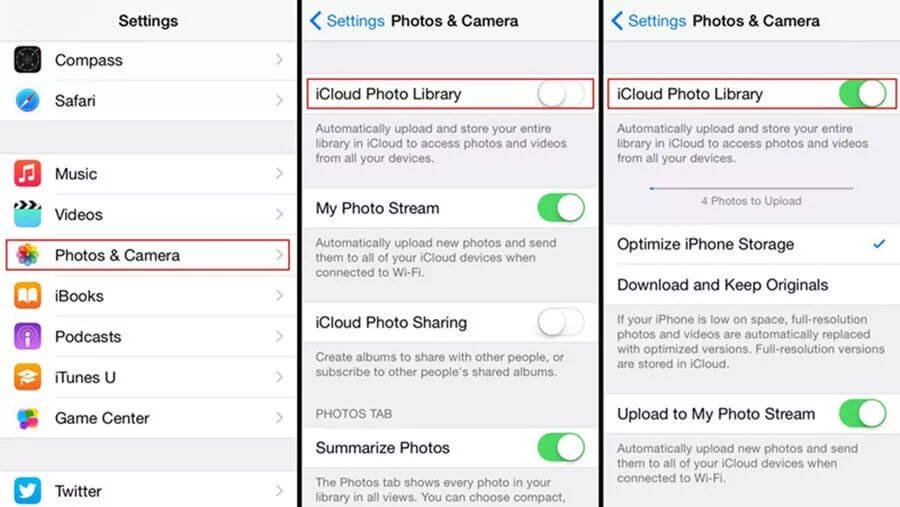
Wara li tkun ppermettiet il-Librerija tar-Ritratti iCloud, għandek tagħmel l-istess settings fuq il-Mac tiegħek. L-ewwel, ikklikkja l-ikona tat-tuffieħ fir-rokna tax-xellug ta 'fuq. Imbagħad mur Preferenzi tas-Sistema> iCloud. Wara li tiffirma fil-kont iCloud bl-istess Apple ID, tara r-ritratti mtella 'mill-iPhone tiegħek fit-taqsimiet xierqa.
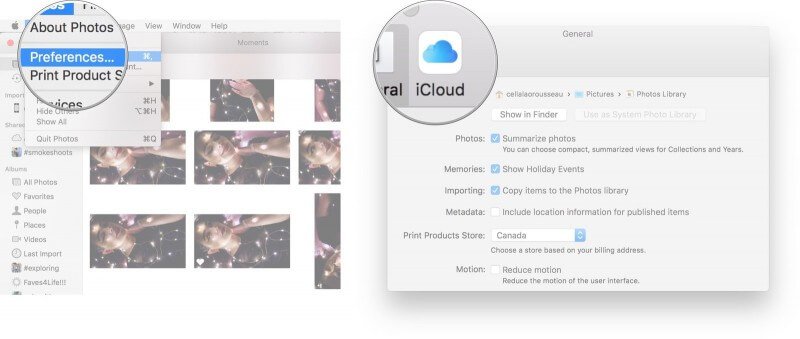
Nota: Kif ppermettiet il-Librerija tar-Ritratti iCloud, għandek tkun konxju li kwalunkwe tibdil (miżjud ġdid, tħassir jew duplikat) fuq wieħed mill-apparati Apple tiegħek se jissinkronizza mal-ieħor awtomatikament. Jekk ma tridx tissinkronizza awtomatikament, għandek itfih.
Kif tittrasferixxi ritratti minn iPhone għal Mac bl-AirDrop
AirDrop hija għodda qawwija oħra għal iOS u macOS, li tippermettilek tittrasferixxi fajls bejn iOS u macOS. Żgur li tista 'tittrasferixxi ritratti minn iPhone għal Mac bl-użu ta' AirDrop.
Pass 1. Ippermetti l-AirDrop fuq il-Mac tiegħek.
Pass 2. Iftaħ l-app tar-Ritratti tiegħek fuq l-iPhone tiegħek.
Pass 3. Ikklikkja l-buttuna "Agħżel" fuq ir-rokna ta 'fuq tal-lemin biex tagħżel ir-ritratti li trid tittrasferixxi.
Pass 4. Wara li għażilt ir-ritratti, tektek il-buttuna "Aqsam" fil-qiegħ.
Pass 5. Agħżel l-isem tal-Mac tiegħek fit-taqsima AirDrop Share jekk il-Mac tiegħek jinstab permezz ta 'AirDrop.
Pass 6. Aċċetta r-ritratti trasferiti fuq il-Mac tiegħek. Wara li tittrasferixxi, tista 'tiċċekkja r-ritratti fil-folder ta' Downloads.
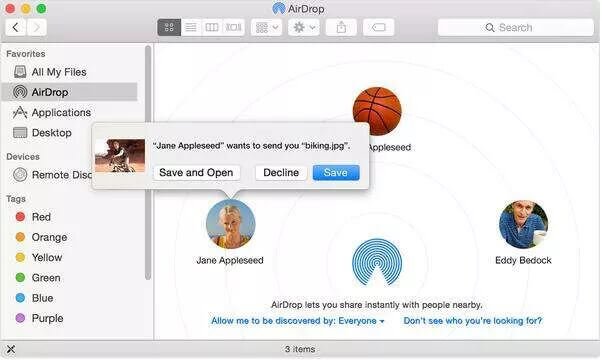
Kif tittrasferixxi ritratti minn iPhone għal Mac permezz ta 'trasferiment iPhone
L-aħjar mod biex tikkopja ritratti minn iPhone għal Mac huwa bl-użu Trasferiment MacDeed iOS . Jista 'jgħinek faċilment tittrasferixxi ritratti lejn Mac, kif ukoll mużika, vidjows, kuntatti, messaġġi, apps, eċċ Barra minn hekk, tista' tagħmel aktar minn dawn. Ikollok biss ipprova b'xejn!
Pass 1. Niżżel & Installa Trasferiment iOS
Niżżel MacDeed iOS Transfer fuq il-Mac tiegħek, u mbagħad installah.

Pass 2. Qabbad iPhone tiegħek mal-Mac
Qabbad l-iPhone tiegħek (inkluż iPad u iPod) mal-Mac tiegħek permezz ta 'kejbil USB. Imbagħad ikklikkja "Immaniġġja" biex tagħżel ir-ritratti li trid tesporta.
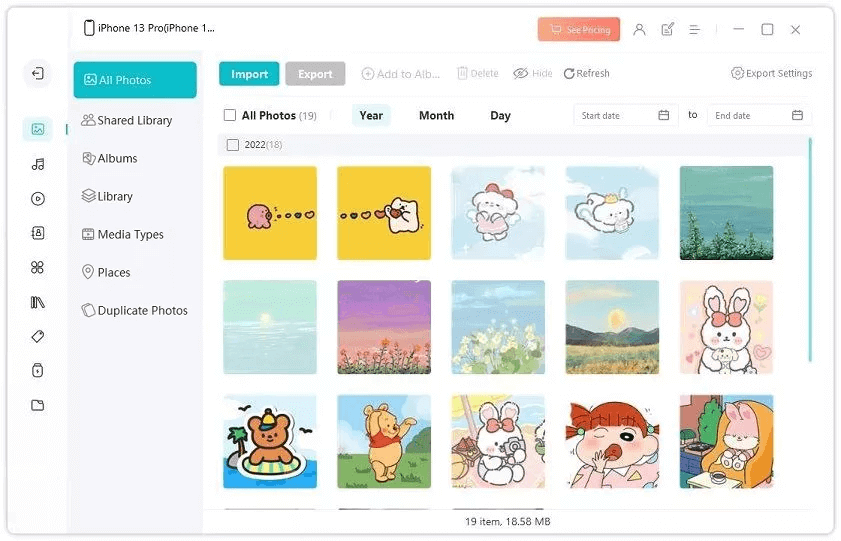
Pass 3. Esportazzjoni iPhone Ritratti
Ikklikkja "Ritratti" fuq il-bar tax-xellug u agħżel ir-ritratti li trid tittrasferixxi. U mbagħad ikklikkja "Esportazzjoni" biex tittrasferixxi r-ritratti mill-iPhone tiegħek għall-Mac tiegħek.

Wara ftit sekondi, ir-ritratti fl-iPhone tiegħek ġew trasferiti għall-fowlder lokali tiegħek u jista 'jkollok ħsieb tagħhom kull meta trid.
Jekk trid tittrasferixxi r-ritratti kollha minn iPhone għal Mac, tista 'wkoll tagħżel "Ikklikkja waħda biex Esportazzjoni Ritratti għal PC" wara li tniedi Trasferiment MacDeed iOS. Se jiffranka l-ħin.

Barra minn hekk, Trasferiment MacDeed iOS hija qawwija li inti tista 'tikkonverti r-ritratti iPhone tiegħek minn Heic għal JPG, backup iPhone tiegħek b'mod faċli ħafna, u tissinkronizza d-data kollha bejn iPhone tiegħek u Mac. Huwa kompatibbli sew mal-MacBook Pro/Air, iMac, u Mac.